Baixe e atualize os drivers Bluetooth no Windows 10 para resolver problemas comuns de emparelhamento e conexão do Bluetooth. Consulte nosso guia completo para realizar a mesma tarefa em nenhum momento.
Com o passar de cada dia, a tecnologia sem fio está emergindo imensamente. No entanto, o Bluetooth é uma representação mais antiga da tecnologia sem fio. Apesar de estar desatualizado, é a escolha preferida de todos os presentes para transferência de dados, conexão de controladores e assim por diante. Ele vem embutido em muitos laptops e desktops, no entanto, às vezes você ligou o Bluetooth, mas percebeu que ele não se conecta ao respectivo dispositivo.
Você já encontrou o Bluetooth não aparecendo, mesmo depois de ligá-lo? Se sim, então você não está sozinho. Muitos usuários estão relatando o mesmo problema.
O problema é causado principalmente por um driver Bluetooth desatualizado, ausente ou corrompido. Para ajudá-lo a resolver o problema de forma rápida e fácil, preparamos este guia passo a passo de download, atualização e instalação de drivers Bluetooth. Este guia contém métodos manuais e automáticos para instalar drivers Bluetooth no Windows 10.
Maneira altamente recomendada de atualizar drivers de dispositivos Bluetooth no Windows 10
Procurando uma maneira automática de atualizar o driver Broadcom, Asus, CSR, Realtek e Intel Bluetooth no Windows 10? Então, você deve dar uma chance ao Bit Driver Updater. É um utilitário de atualização de driver garantido que possui funcionalidades totalmente automáticas, desde a digitalização até a correção de erros regulares relacionados ao Windows. Pode-se experimentar o utilitário gratuitamente no botão de download abaixo.

Métodos para baixar, instalar e atualizar drivers Bluetooth no Windows 10
Está tendo problemas para se conectar com dispositivos Bluetooth? Não se preocupe. Use os métodos a seguir para baixar drivers Bluetooth no Windows 10 e resolver o problema rapidamente.
Método 1: Baixe o driver para Bluetooth Windows 10 através do site do fabricante
Fontes confiáveis e oficiais são sempre consideradas para instalar os drivers mais recentes. Da mesma forma, para realizar uma atualização do driver Bluetooth no Windows 10, você pode usar o site oficial do fabricante. Intel, Broadcom, etc. são alguns dos fornecedores comuns de drivers Bluetooth.
Você pode visitar a página oficial de suporte do driver desses sites. Como alternativa, você também pode usar o site do fabricante do PC. Mas, ao optar por este método, certifique-se de que conhece todos os detalhes sobre o modelo do seu computador, versão do sistema operacional, etc. Aqui estão as etapas que você precisa realizar para atualizar o driver Bluetooth do Windows 10 usando este método.
- Visite o site oficial de suporte do seu fabricante.
- Digite o nome do seu produto na barra de pesquisa e selecione o resultado relevante na lista de sugestões.
- Selecione a versão do seu sistema operacional e clique no botão de download próximo ao driver Bluetooth que deseja instalar no sistema.
- Em seguida, clique duas vezes no instalador do driver Bluetooth (arquivo de configuração .exe) e siga as instruções na tela para instalar a atualização.
Após a conclusão do download do driver Bluetooth e do processo de instalação, reinicie o computador para aplicar as alterações.
Leia também: Como reinstalar e atualizar o driver Bluetooth no Windows 10, 8, 7
Método 2: Use o Gerenciador de Dispositivos para instalar o driver Bluetooth para Windows 10
O Gerenciador de Dispositivos é outra abordagem manual para atualizar os drivers Bluetooth no Windows 10. Aqui estão as etapas que você deve seguir para usar este programa utilitário integrado do Windows para atualizar os drivers.
Passo 1: No teclado, pressione o Windows + X chaves e clique em Gerenciador de Dispositivos na lista do menu de contexto.

Passo 2: Quando o Gerenciador de dispositivos for acionado em seu sistema, clique duas vezes no Categoria Bluetooth para expandi-lo.
Etapa 3: Em seguida, escolha o que deseja atualizar e clique com o botão direito sobre ele para escolher Opção de atualização de driver.
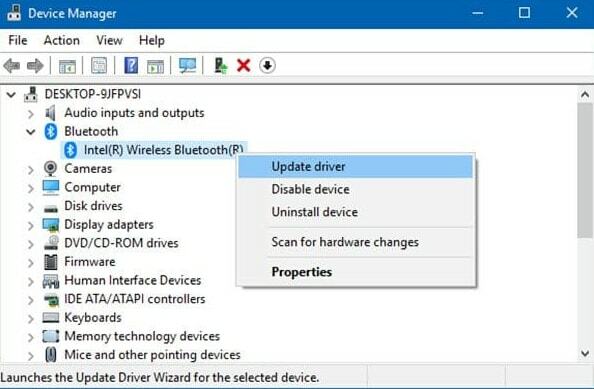
Passo 4: Depois disso, clique no Pesquise automaticamente por software de driver atualizado, no prompt subsequente.

Agora, você tem que esperar até que o Windows encontre e instale o driver correto para você.
Leia também: O melhor software Bluetooth para PC com Windows 10 em 2021
Método 3: execute o Windows Update para instalar a atualização do driver Bluetooth no Windows 10
Ao atualizar o sistema operacional Windows, você pode obter as atualizações de driver mais recentes e originais. Aqui estão as etapas que você pode seguir para usar o serviço Microsoft Windows Update para atualizar o driver Bluetooth para Windows 7, 8 e 10.
Passo 1: Na caixa de pesquisa do Windows, digite Configurações e escolha a combinação adequada.
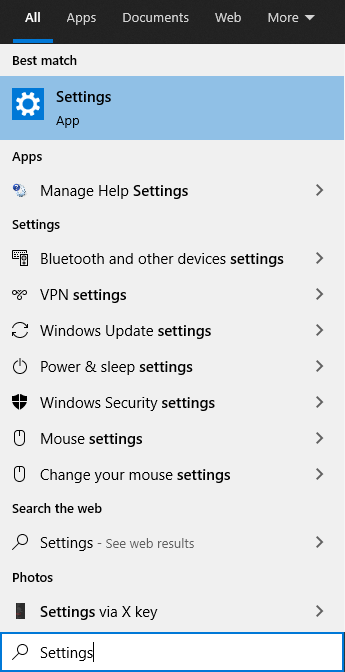
Passo 2: Uma vez o Configurações do Windows janela é aberta, em seguida, procure o Atualização e segurança opção e clique nela.

Etapa 3: Depois disso, no painel esquerdo da janela, selecione o atualização do Windows opção.
Passo 4: Por último, clique no Verifique se há atualizações opção no lado direito da janela.

Veja como baixar drivers Bluetooth por meio do Windows Update. Agora, espere e deixe o Windows terminar de pesquisar as novas atualizações. Se houver alguma atualização disponível, o Windows irá instalá-la.
Leia também: Download do driver de dispositivo periférico Bluetooth para Windows 10, 8, 7
Método 4: Use o Gerenciador de Dispositivos para reinstalar o driver Bluetooth no Windows 10
Um driver Bluetooth instalado incorretamente às vezes pode causar problemas de conexão Bluetooth. Para resolvê-los, você pode tentar reinstalar o driver de atualização do Bluetooth usando a ferramenta Gerenciador de dispositivos. Abaixo estão as etapas para fazer isso.
- Abra o Gerenciador de dispositivos e expanda a categoria Bluetooth.
- Clique com o botão direito no nome do seu dispositivo Bluetooth (ou seja, Intel Wireless Bluetooth) e selecione o Desinstalardispositivo opção.
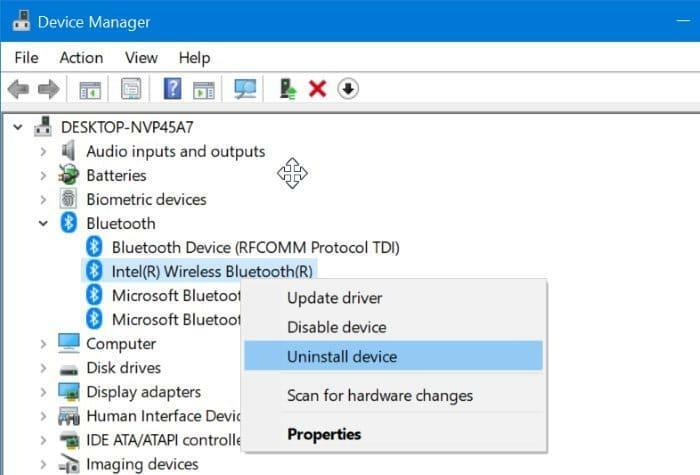
- Depois que o dispositivo for desinstalado, reinicie o seu PC. SO Windows irá agora tente reinstalar o driver Bluetooth.
Método 5: baixar, instalar e atualizar automaticamente o driver Bluetooth no Windows 10 por meio do atualizador de driver de bit (recomendado)
Por último, mas não menos importante, a melhor maneira de realizar atualizações de download de driver Bluetooth do Windows 10 é por meio da principal ferramenta de atualização de driver. Essa ferramenta pode atualizar e instalar drivers automaticamente para você. Entre todas as ferramentas de atualização de driver, Atualizador de driver de bit é o utilitário de primeira linha que você pode usar para atualizar os drivers. Além disso, a ferramenta também pode resolver outros problemas relacionados ao Windows, incluindo desempenho lento, código de erro de tela azul, falhas frequentes e muitos mais.
Além disso, o software pode adicionar automaticamente os patches de segurança mais recentes para aumentar a privacidade. Siga as etapas a seguir para instalar o driver Bluetooth no Windows 10.
Passo 1: Baixe e instale o Atualizador de driver de bit de seu site oficial. Ou clique no botão de download para obtê-lo gratuitamente.

Passo 2: Execute seu arquivo de configuração para complete a instalação.
Etapa 3: Em seguida, abra o software e, conforme você aciona a ferramenta, ela automaticamente começa a escanear sua máquina para os drivers desatualizados, corrompidos e com defeito.
Passo 4: Agora, verifique a lista de drivers problemáticos e clique no Atualize agora botão presente próximo ao dispositivo Bluetooth para atualizar drivers Bluetooth desatualizados no Windows 10.
Etapa 5: Ou você também pode clicar no Atualize tudo botão para atualizar todos os drivers em um clique.

Veja como é fácil atualizar o driver Bluetooth usando o Bit Driver Updater. Não apenas os drivers Bluetooth, mas você também pode usar este utilitário compacto, mas produtivo, para atualizar quaisquer drivers. Portanto, esperamos que você também aproveite essa ferramenta como nós.
Leia também: 20 Melhor atualizador de driver gratuito para Windows 10, 8, 7 em 2021 [atualizado]
Download, instalação e atualização do driver Bluetooth no Windows 10 - CONCLUÍDO
Aqui neste blog, compartilhamos vários métodos sobre como atualizar os drivers Bluetooth no Windows 10. Esperançosamente, depois de ler este guia completo, você terá uma ideia exata sobre o que precisa fazer.
Para obter mais postagens informativas, inscreva-se no TechPout. Compartilhe suas sugestões na caixa de comentários abaixo. Teremos o maior prazer em ouvir suas palavras.